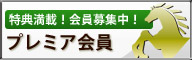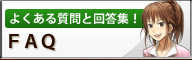※通常会員様は馬主レベル10以上の場合、制限付きでご利用することが可能です。
【馬】
| プレミア会員 | 通常会員Lv10以上 | |
|---|---|---|
| 馬 | 可 | 不可 |
| アイテムカード | 可 | 制限有り ※別表 |
| ゲーム内資金 | 可 | 可 |
【アイテムカード】※別表
| プレミア会員 | 通常会員Lv10以上 | |
|---|---|---|
| カイバ | 全て | カードLv9以下 |
| 種牡馬 | 全て | カードLv9以下 |
| 矯正具 | 全て | カードLv4以下 |
| ペット | 全て | カードLv9以下 |
| 記念 | × | × |
| 資金 | × | × |
| 相馬眼 | 全て | カードLv9以下 |
| 調教助手 | 全て | カードLv9以下 |
| 調教 | 全て | カードLv8以下 |
| 蹄鉄 | カードLv9以下 | カードLv7以下 |
| 騎手 | × | × |
| その他 | カードLv8以下 | カードLv6以下 |
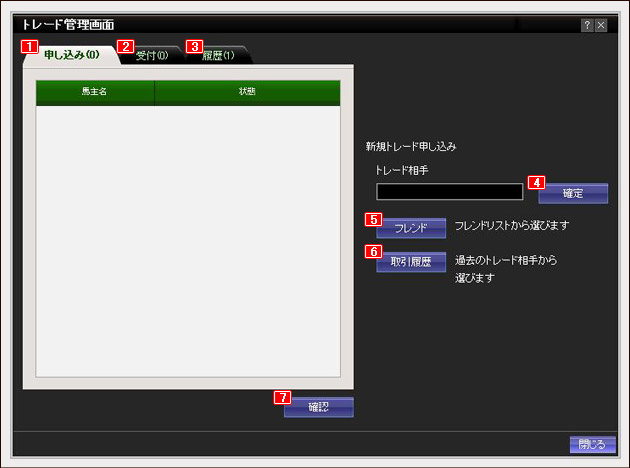
| 1申し込み | トレードを申し込んだ馬主名と状態が表示されます。 |
|---|---|
| 2受付 | トレードを受け付けた馬主名と状態が表示されます。 |
| 3履歴 | これまでのトレード履歴が表示されます。 |
| 4確定 | 新しくトレードを行う馬主名をテキストボックスに入力します。 |
| 5フレンド | フレンドの中からトレード相手を選択する場合に使用します。 |
| 6取引履歴 | 過去のトレード相手からトレード相手を選ぶ場合に使用します。 |
| 7確認 | 選択したトレード内容の確認ができます。 |
他のユーザーと馬やカードなどのトレードをしてみましょう。
■ 自分からトレードを申し込む場合
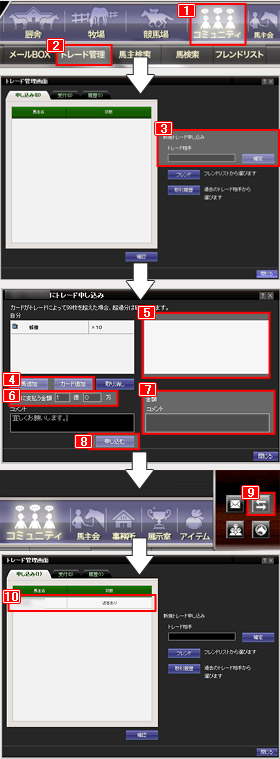
- 1 . 画面上部に並んでいるアイコンから『コミュニティ』アイコンをクリックしてください。
- 2 . サブメニューから『トレード管理』をクリックしてください。
クリックするとトレードウインドウが開きます。 - 3 . テキストボックスに取引を行う相手の馬主名を入力して『確定』ボタンをクリックしてください。
クリックすると、トレード申し込みウィンドウが開きます。※ フレンド登録をしている相手や、過去にトレードしたことのある馬主とトレードをする場合は、『フレンド』『取引履歴』のボタンから選択することができます。
- 4 . 所有している馬を渡したい場合は『馬追加』ボタン、カードを渡したい場合は『カード追加』ボタンをクリックして、それぞれ指定してください。
- 5 . 相手に渡す予定の馬などが、ウィンドウ左側の自分の欄に表示されます。
※ リストから渡したい馬などの項目を選択して『取り消し』ボタンをクリックすると、その項目を取り消せます。
- 6 . 資金を渡したい場合は金額の記入欄に渡したい資金額を入力してください。
- 7 . 取引相手に伝えたいことがある時はコメント欄にメッセージを入力しましょう。
- 8 . 『申し込む』ボタンをクリックすると、トレード申し込みが完了します。
あとは申し込んだ相手からの返答を待ってください。 - 9 . 相手からの返答が来ると、画面右上にある『トレード通知』アイコンが点滅します。
このアイコンをクリックすると、申し込み履歴ウィンドウが開きます。 - 10. リストから『返答あり』の表示になっている取引を選択して『内容確認』ボタンをクリックしてください。
クリックすると、返答確認ウィンドウが開きます。※ 画面上部の『コミュニティ』アイコン⇒『トレード管理』⇒『申し込み』からでも申し込みウィンドウが開けます。
- 11. 左下の『確定』ボタンをクリックすれば取引が完了します。
取引を中止したい場合は『取引解除』ボタンをクリックしてください。
■ トレードを申し込まれた場合
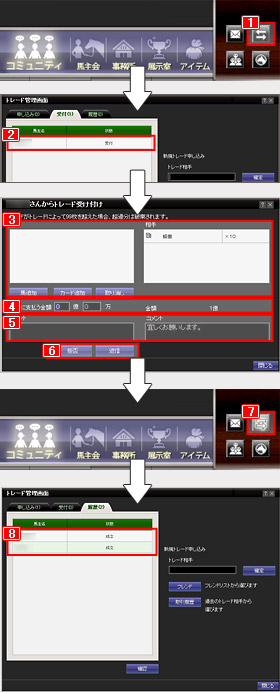
- 1. トレードを申し込まれると、画面右上にある『トレード通知』アイコンが点滅します。
このアイコンをクリックすると、受付履歴ウィンドウが開きます。 - 2. リストから『受付』の表示になっている取引を選択して『内容確認』ボタンをクリックしてください。
クリックすると、トレード受付ウィンドウが開きます。
※ 画面上部の『コミュニティ』アイコン⇒『トレード管理』⇒『受付』からでも受付ウィンドウが開けます。
- 3. ウィンドウ右側に相手から渡される馬やカード、お金、コメントが表示されます。
こちらから相手に馬を渡したい場合は『馬追加』ボタン、カードを渡したい場合は『カード追加』ボタンをクリックして、それぞれ指定してください。
相手に渡す予定の馬などが、ウィンドウ左側の自分の欄に表示されます。※ リストから渡したい馬などの項目を選択して『取り消し』ボタンをクリックすると、その項目を取り消せます。
- 4. 資金を渡したい場合は金額の記入欄に渡したい資金額を入力してください。
- 5. 取引相手に伝えたいことがある時はコメント欄にメッセージを入力しましょう。
- 6. トレードを受け入れる場合は『返信』ボタン、断る場合は『拒否』ボタンをクリックしてください。
※ 『拒否』した場合はここで取引が終了しますが、『返信』した場合は、相手の返事を待つことになります。
- 7. このアイコンをクリックすると終了履歴ウィンドウが開きます。
- 8. 取引が『確定』した場合は成立、『取引解除』の場合は不成立の表示になります。
- 9. 取引の詳細を見る場合は、リストから見たいものを選択して『内容確認』ボタンをクリックしてください。
■注意事項
競走馬のトレードを行った際、トレード元の厩舎で使用した「相馬眼効果」および「メモの内容」はトレード先の厩舎では「消去」されますのでご注意ください。
なお、「No.1927 新全相馬眼」を使用した場合のみ「相馬眼効果」は継続されます。